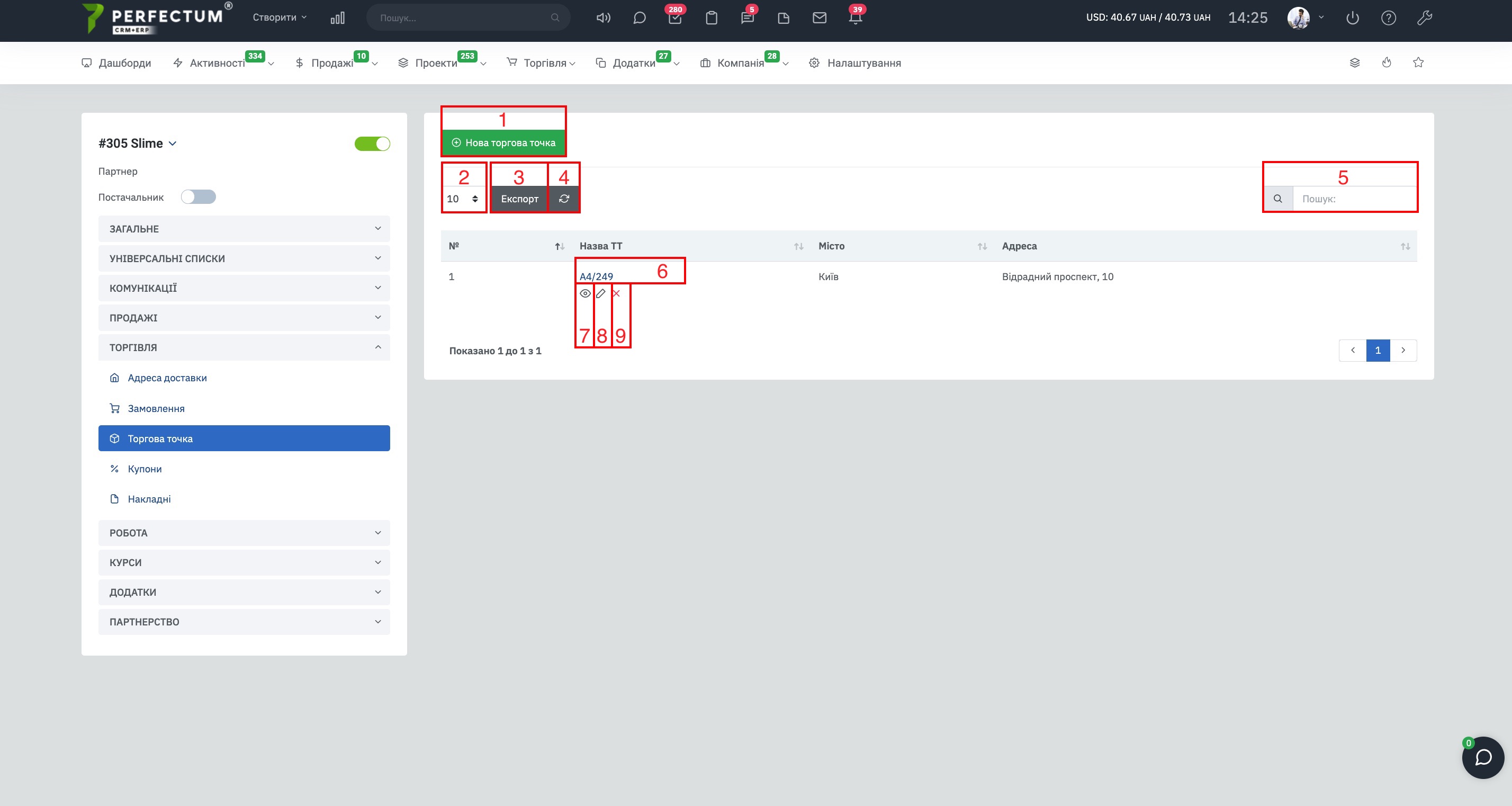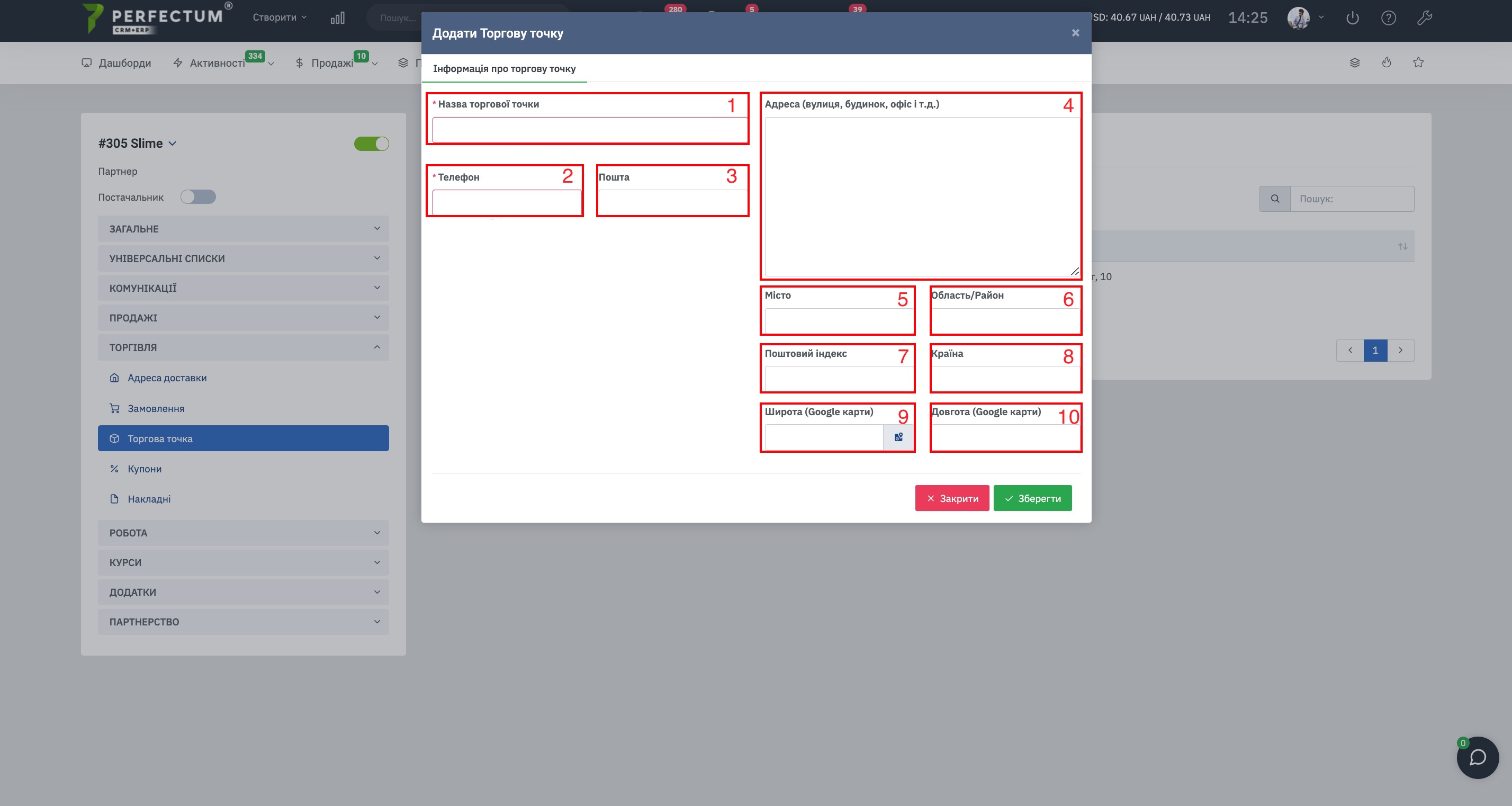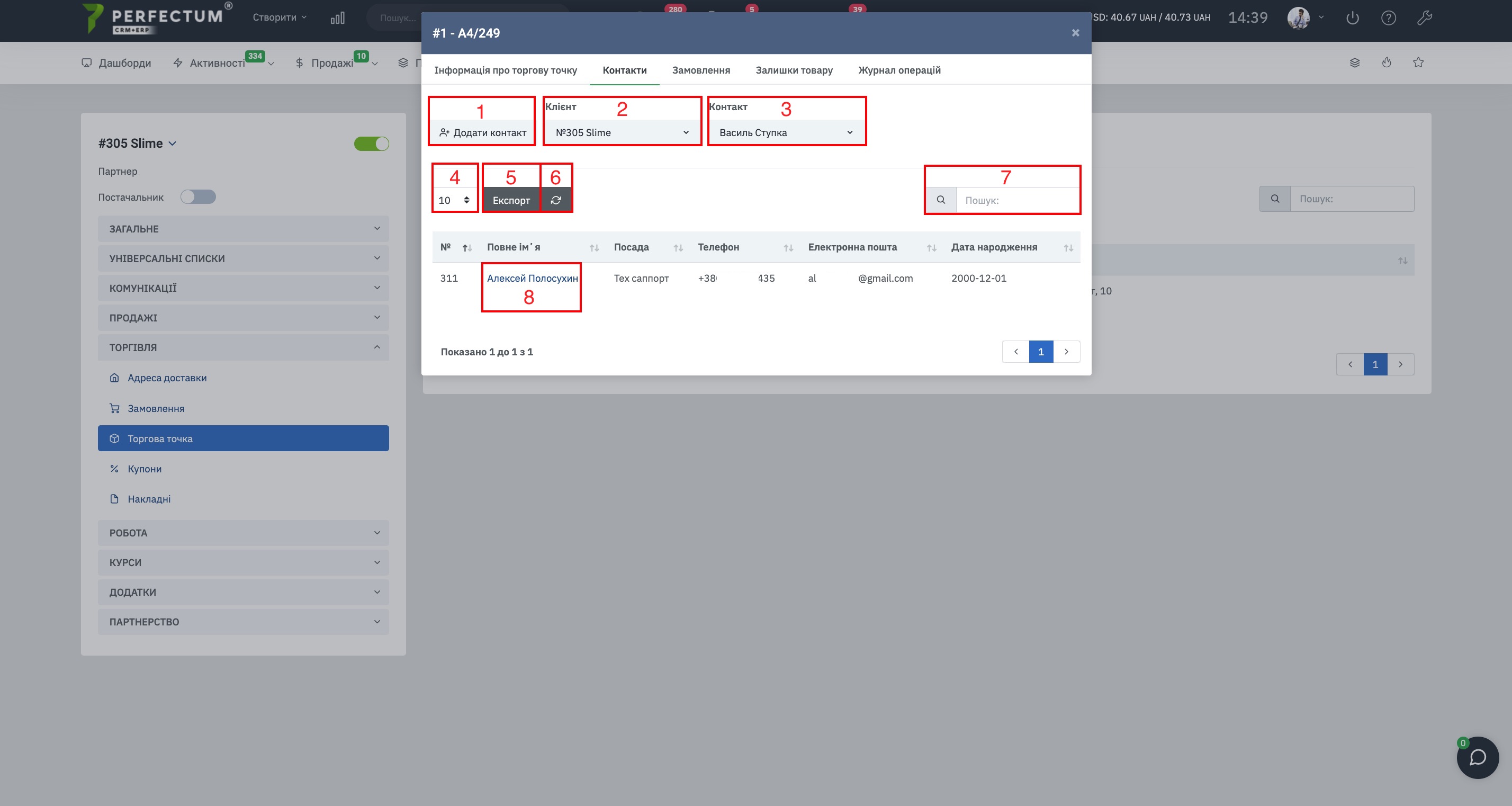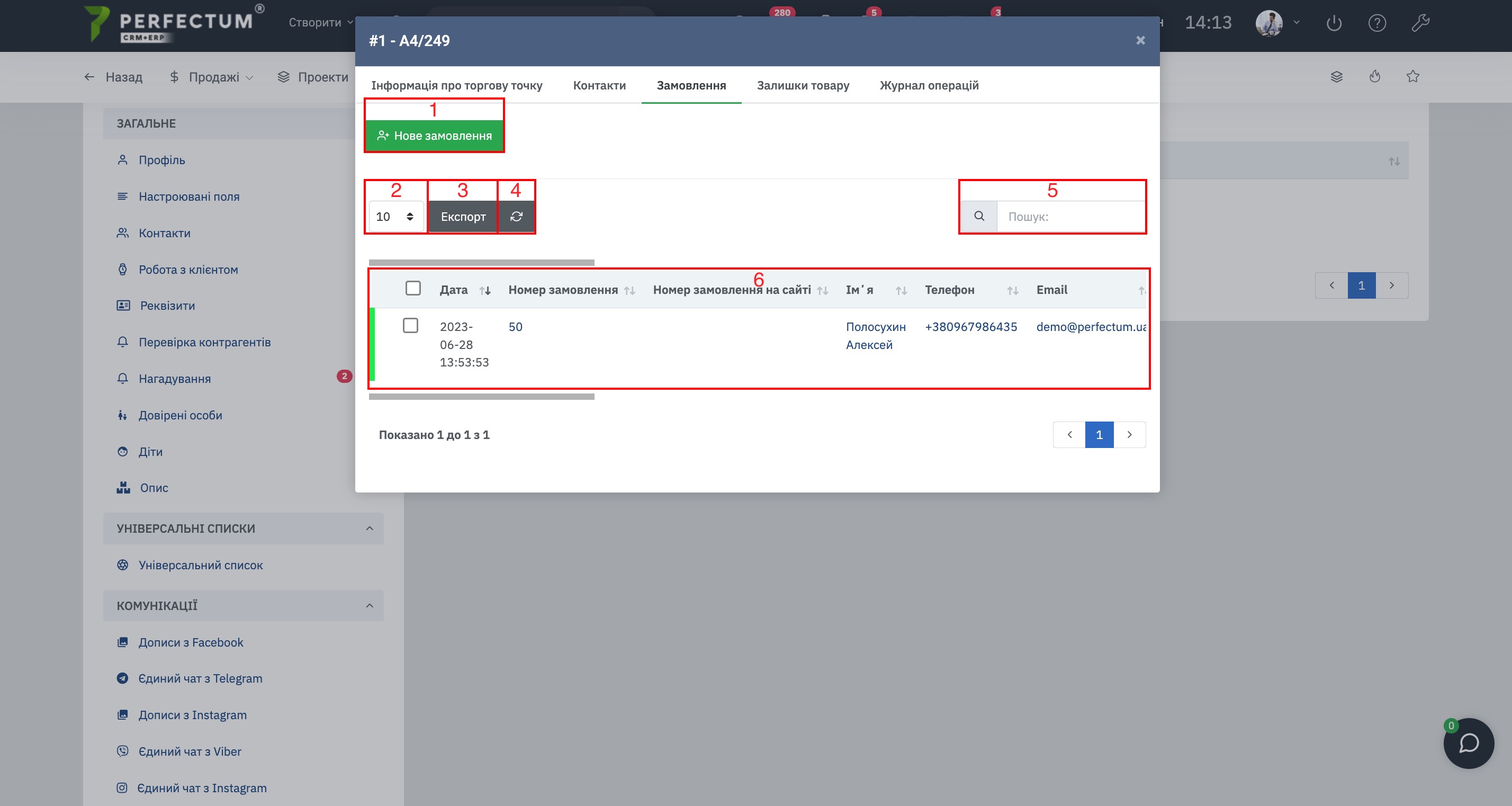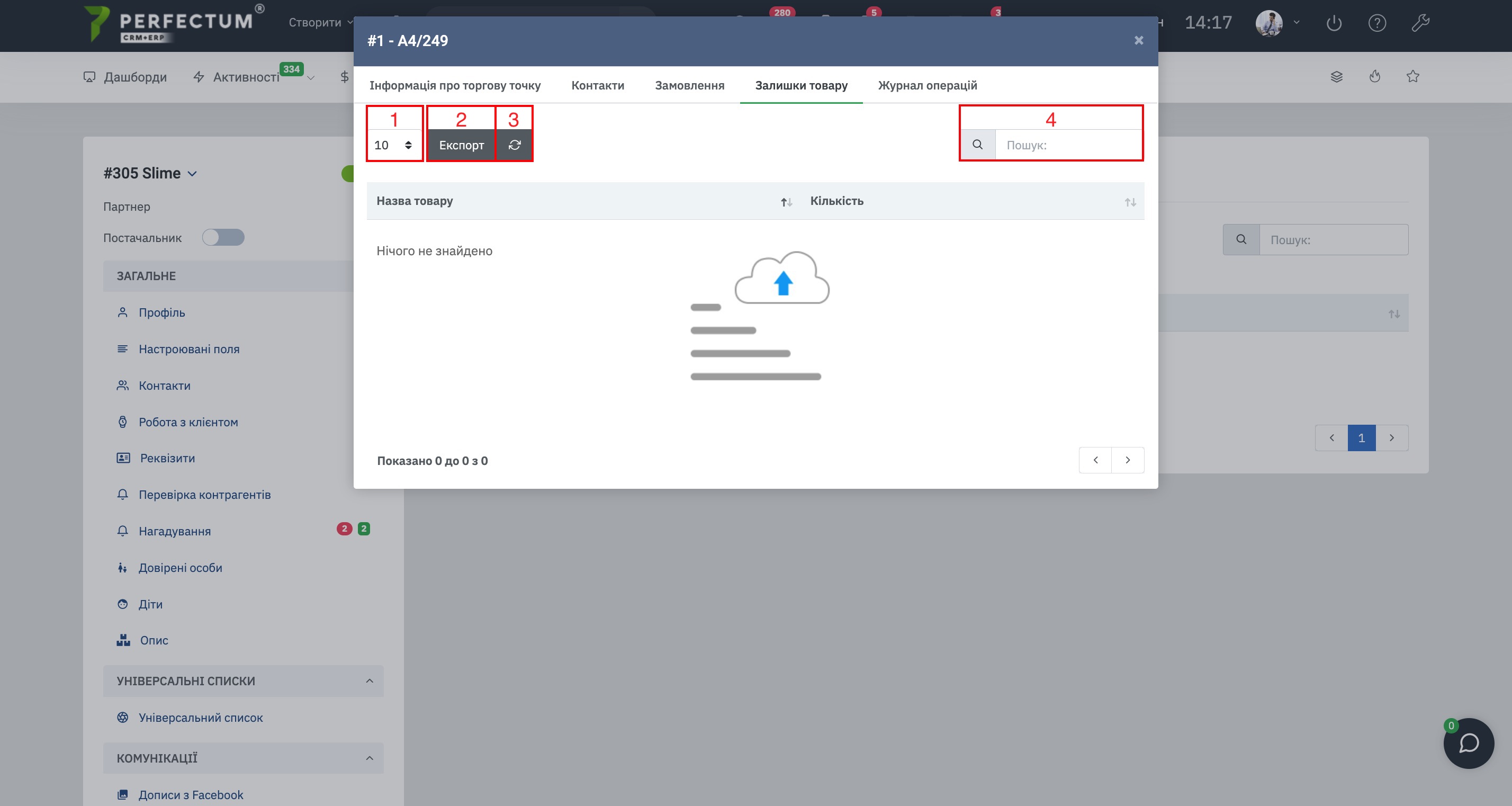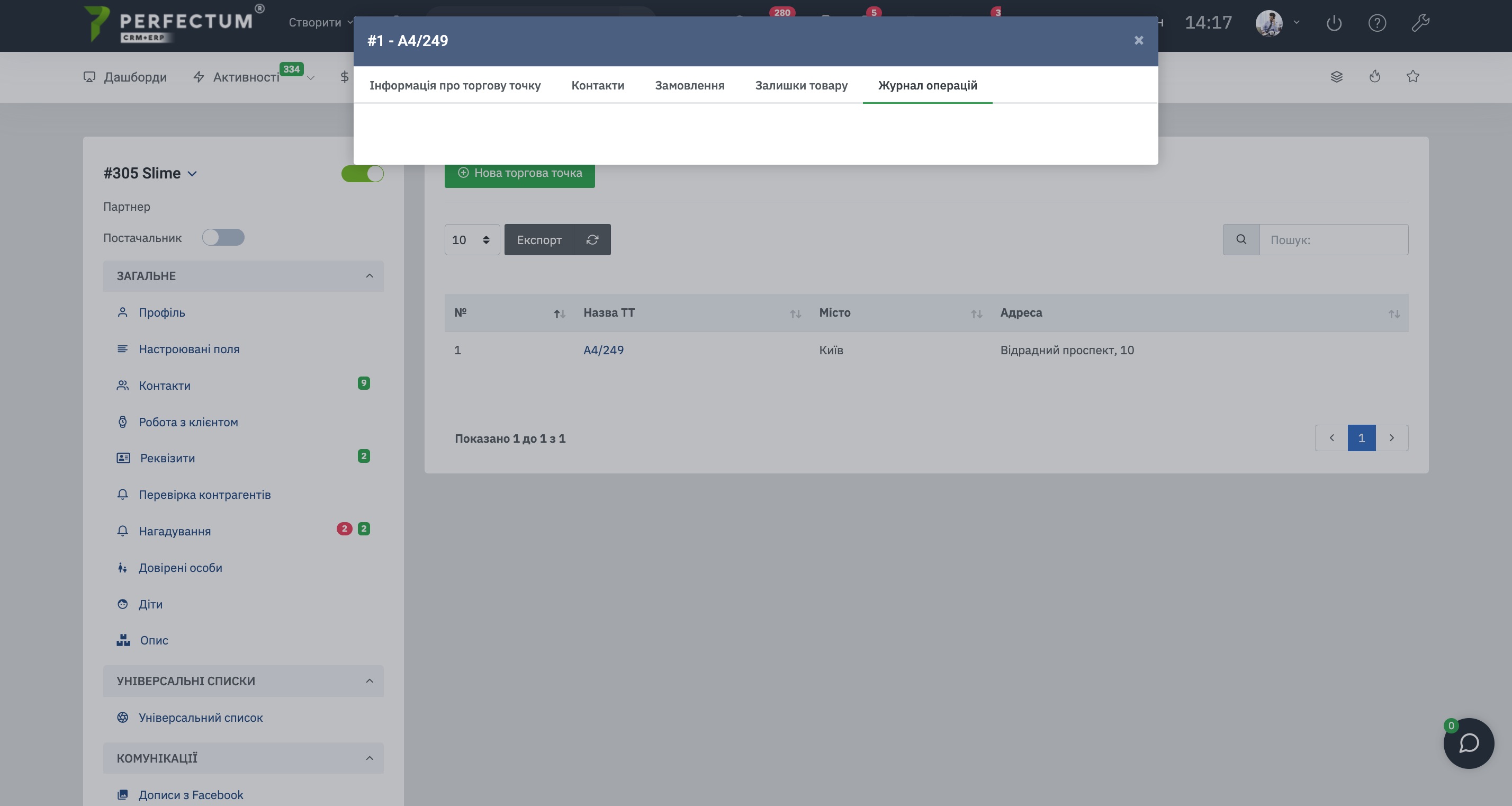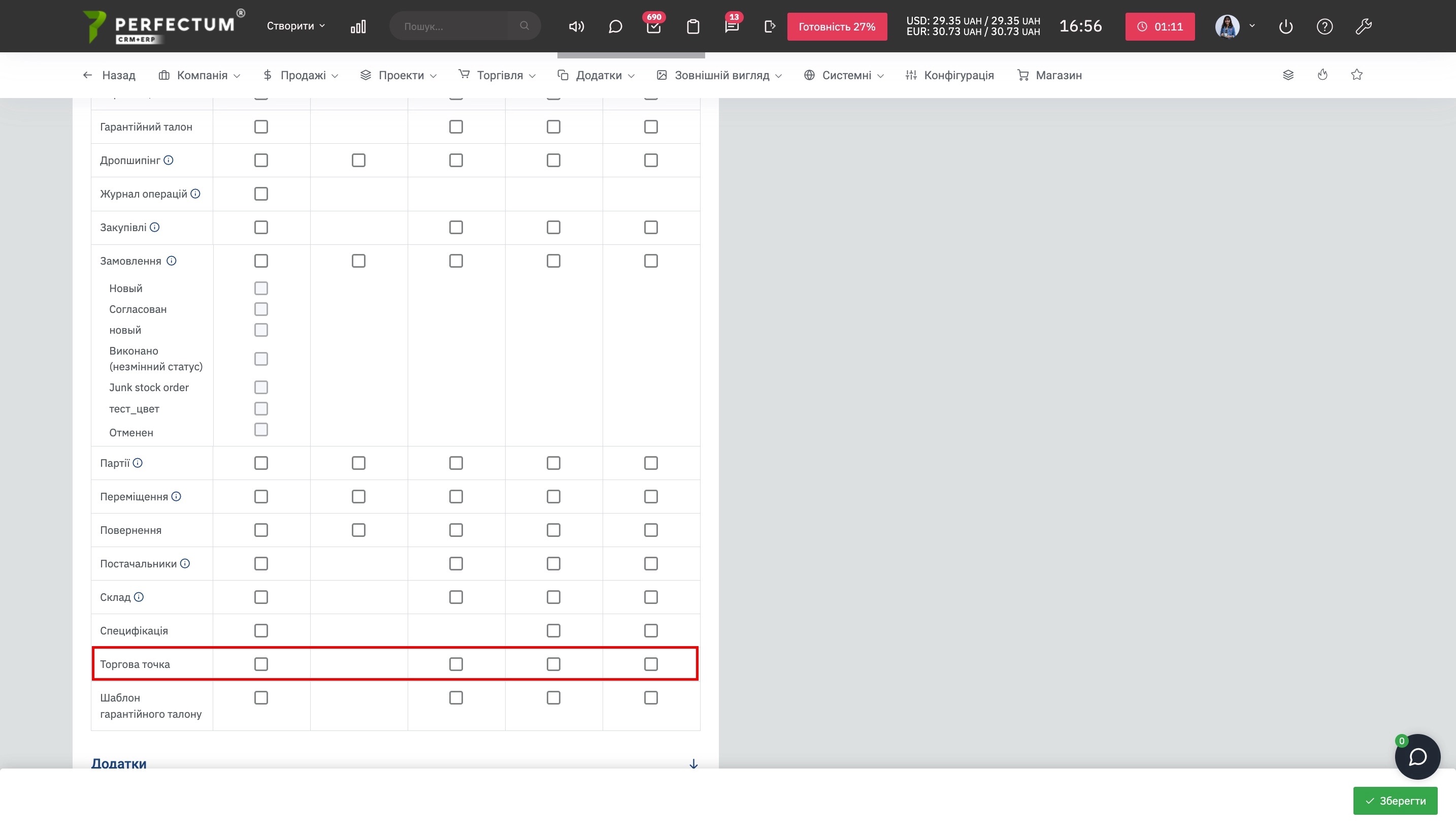Модуль "Торговые точки"
Командой Perfectum CRM+ERP был разработан модуль "Торговые точки".
Модуль позволяет создавать торговые точки в карте клиента, создавать заказы для торговых точек, а так же вести учет количества остатков товара на торговой точке.
Для начала работы с модулем "Торговые точки" необходимо:
- Приобрести и установить модуль.
- Настроить отображение модуля в карточке клиента.
- Перейти в карточку клиента в раздел "Торговля -> Торговые точки".
Доступные возможности:
- Кнопка "Новая торговая точка" - для создания новой торговой точки клиента.
- Поле для отображения количества торговых точек на странице (10,25,50...).
- Кнопка "Экспорт" - для экспорта списка торговых точек
- Кнопка "Обновить" - для обновления таблицы торговых точек.
- Графа "Поиск" - для поиска торговых точек по ключевым словам.
- Поле "Название ТТ" - после нажатия открывает карточку торговой точки.
- Кнопка "Просмотреть" - после нажатия открывает карточку торговой точки.
- Кнопка "Редактировать" - для редактирования торговой точки.
- Кнопка "Удалить" - для удаления торговой точки.
Создание торговой точки.
Доступные возможности:
- Название торговой точки
- Телефон
- Электронная почта
- Адрес торговой точки
- Город
- Область/район
- Почтовый индекс
- Страна
- Широта Google Maps
- Долгота Google Maps
Добавление контакта в торговую точку.
Для добавления контакта в торговую точку откройте карту ТТ, после перейдите в раздел "Контакты".
Доступные возможности:
- Кнопка "Добавить" - для добавления нового контакта в торговую точку (сначала выберите клиента, укажите контакт который нужно добавить, после нажмите на кнопку "Добавить контакт").
- Поле "Клиент" - для выбора контакта который необходимо добавить.
- Поле "Контакт" - для выбора контакта который необходимо добавить.
- Поле для отображения количества контактов на странице (10,25,50...).
- Кнопка "Экспорт" - для экспорта списка контактов.
- Кнопка "Обновить" - для обновления таблицы контактов.
- Графа "Поиск" - для поиска контактов по ключевым словам.
- Имя контакта - после нажатия откроется карта клиента раздел "Контакты".
Создание заказа для Торговой точки.
Для создания заказа перейдите во вкладку "Заказы".
Доступные возможности:
- Кнопка "Новый заказ" - для создания нового заказа, детальнее.
- Поле для выбора количества записей на странице (10,25,50...).
- Кнопка "Экспорт" - для экспорта списка заказов торговой точки.
- Кнопка "Обновить" - для обновления таблицы заказов.
- Графа "Поиск" - для поиска заказов по ключевым словам.
- Таблица заказов торговой точки (таблица как в модуле "Заказы" - только меньше в размере).
Просмотр остатков товаров в торговой точке.
Описание принципа работы остатков товара в Торговой точке(ТТ).
- Осуществляется Заказ, связанный с ТТ. Если товар, указанный в Заказе, не содержится во вкладке Остатки в ТТ (то-есть данный товар заказывается впервые для данной ТТ), то этот товар должен добавиться во вкладке Остатки, с тем количеством, которое указано в Заказе.
- Если товар, уже содержащийся в Остатках (т.е. заказывался ранее), то к значению в поле Количество такого товара прибавляется значение, указанное в Заказе. (например, в Остатках был указан товар "Хлеб" с количеством 15, осуществили новый Заказ и доставили 20 единиц товара "Хлеб". "Хлеб")
- Количество остатков товара может редактировать пользователь у которого есть доступ к модулю "Торговые точки".
Доступные возможности:
- Поле для выбора количества записей на странице (10,25,50...).
- Кнопка "Экспорт" - для экспорта списка остатков товара торговой точки.
- Кнопка "Обновить" - для обновления таблицы остатков товара.
- Графа "Поиск" - для поиска остатков товара по ключевым словам.
Журнал записи.
В журнал записи попадают все записи, что связаны с Торговой точкой (редактирование, добавления заказа и тд.).
Права доступа к модулю.
Для того чтобы сотрудники смогли работать с модулем "Торговые точки" необходимо настроить права доступа к модулю.
Откройте профиль сотрудника, нажмите кнопку "Редактировать", после откройте вкладку "Права доступа", откройте раздел "Торговля".